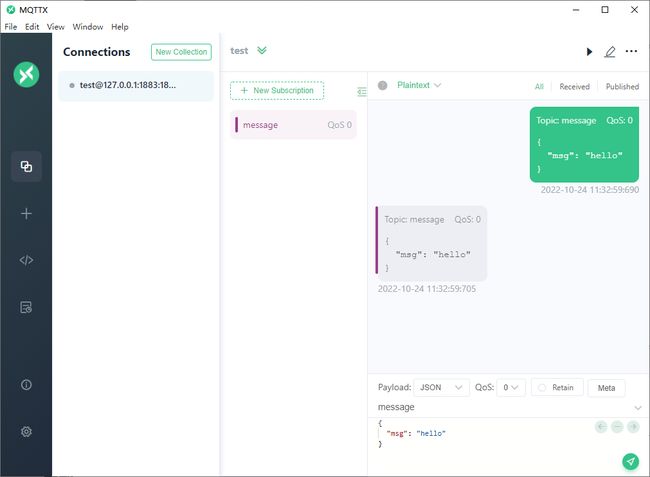Mosquitto 安装指南
简介
Eclipse Mosquitto 是一个开源的消息代理,它实现了 MQTT 5.0、3.11 和 3.1 版本。
安装环境
- Windows 10
安装
下载地址:Download | Eclipse Mosquitto
根据你的操作系统选择合适的版本(mosquitto-2.0.15-install-windows-x64.exe)。
(1)选择你需要安装的组件(保持默认即可)。
(2)选择安装路径。
安装完成后的目录结构如下所示:
.
|-- ChangeLog.txt
|-- NOTICE.md
|-- README-letsencrypt.md
|-- README-windows.txt
|-- README.md
|-- Uninstall.exe
|-- aclfile.example
|-- devel
|-- edl-v10
|-- epl-v20
|-- libcrypto-1_1-x64.dll
|-- libssl-1_1-x64.dll
|-- mosquitto.conf
|-- mosquitto.dll
|-- mosquitto.exe
|-- mosquitto_ctrl.exe
|-- mosquitto_dynamic_security.dll
|-- mosquitto_passwd.exe
|-- mosquitto_pub.exe
|-- mosquitto_rr.exe
|-- mosquitto_sub.exe
|-- mosquittopp.dll
`-- pwfile.example
这里介绍一下接下来会用到的文件:
- mosquitto.exe:可执行文件。用于启动服务端。
- mosquitto_pub.exe:可执行文件。用于启动发布者客户端。
- mosquitto_sub.exe:可执行文件。用于启动订阅者客户端。
- mosquitto.conf:配置文件。
- pwfile.example:用户配置文件。用于存放用户的账号和密码。
基本使用
Mosquitto 除了提供一个 MQTT 服务器,还提供了两个客户端工具,可以用来测试 MQTT 消息。
(1)打开命令行提示符(cmd),切换到 Mosquitto 的根目录。
cd /d E:\software\mosquitto
(2)接着使用 start cmd 指令再打开两个 cmd 窗口。
start cmd
(3)演示:
窗口一:启动 mosquito 服务端。
mosquitto.exe -c mosquitto.conf -v
参数解释:
-c:表示以配置文件启动服务器,参数后面要跟配置文件。-v:显示详细的日志信息。
窗口二:启动一个订阅者客户端,订阅名为 message 的主题。
mosquitto_sub.exe -t "message"
参数解释:
-t:表示订阅,后跟要订阅的主题。
窗口三:启动一个发布者客户端,向主题 message 发送消息,可以多发几次,注意观察窗口二的输出。
mosquitto_pub.exe -t "message" -m "Hello, World!"
参数解释:
-m:表示主题的消息。
后台运行
由于在安装过程中已经把 Mosquitto 注册为 Windows 服务,因此可以在服务管理器中启动 Mosquitto 让其在后台运行。具体操作为:
右键“此电脑” -> 管理 ->服务和应用程序 -> 服务 -> 找到 Mosquitto Broker -> 右键启动。
或者以管理员身份打开命令行提示符(cmd),执行以下指令启动 Mosquitto 服务。(服务名称默认为 mosquitto)
net start mosquitto
查看服务状态。
sc query mosquitto
关闭服务。
net stop mosquitto
开启用户认证
(1)打开 mosquitto.conf 文件,修改以下配置项:
| 修改前 | 修改后 | 描述 |
|---|---|---|
| #listener | listener 1883 | 设置服务器的监听端口为 1883 |
| #allow_anonymous false | allow_anonymous false | 不允许匿名登录 |
| #password_file | password_file E:\software\mosquitto\pwfile.example | 指定某个文件保存账号密码 |
或者,直接将以下文本追加到文末。
listener 1883
allow_anonymous false
password_file E:\software\mosquitto\pwfile.example
(2)打开终端,切换到 mosquitto 根目录,执行以下指令创建用户。
mosquitto_passwd.exe -c pwfile.example 用户名
执行以上指令后将会要求你输入两次密码。输入完成后回车,将会覆盖 pwfile.example 文件中的内容。如果不想覆盖掉以前的记录,可以去掉 -c 参数。
(3)重启服务。
(4)测试
不带密码订阅主题时:
mosquitto_sub.exe -t "message"
# 报错信息
Connection error: Connection Refused: not authorised.
带账号密码订阅主题时:
mosquitto_sub.exe -u root -P 123456 -t "message"
此时使用发布者客户端发送消息时,也需要携带账号密码:
mosquitto_pub.exe -u admin -P 123456 -t "message" -m "Hello, World!"
使用图形化客户端
使用图形化工具可以更容易地学习和调试 MQTT 协议。这里我使用 MQTT X 作为我的客户端工具。它是由 EMQ 开源的一款跨平台的 MQTT 5.0 客户端工具。
安装
下载地址:MQTT X:跨平台 MQTT 5.0 桌面客户端工具
双击安装程序,根据提示一步一步安装即可。
使用
(1)启动 MQTT X,其默认的界面如下图所示:
(2)点击侧边栏的 + 按钮,创建一个客户端连接。
这里需要设置的参数有:Name、Host、Username 以及 Password。
Name: test
Host: 127.0.0.1
Username: admin
Password: 123456
broker.emqx.io 是 EMQ 提供的 MQTT 服务器地址,如果你不想要本地部署 MQTT 服务器,那么也可以使用该地址来学习 MQTT 协议。
设置完成后,点击右上角的 Connect 按钮创建一个客户端连接。
(3)点击 New Subscription 按钮添加一个订阅,订阅的主题为:message。
(4)在右下角输入要发送的消息以及主题。
(5)点击发送按钮,并查看消息框内的内容。
消息框的右边为发送的消息,左边为接收到的消息。
(6)至此就完成了一条 MQTT 消息的测试。
卸载
(1)停止服务(需要管理员权限)。
net stop mosquitto
(2)双击 mosquitto 目录下的 Uninstall.exe 文件,卸载 mosquitto。
(3)程序执行成功后,删除 mosquitto 目录。
参考资料
[1] Mosquitto用户名密码配置 - 南石 - 博客园 (cnblogs.com)
[2] MQTT服务器(Broker) - mosquitto配置文件详解 - 水车 - 博客园 (cnblogs.com)
[3] 开始使用 - MQTT X 文档